
Cómo agregar el inicio de sesión de Facebook en el sitio web de WordPress
Índice del contenido
¿Está cansado de recibir nombres y correos electrónicos falsos en los registros de su sitio web? Bueno, la mejor y más fácil solución aquí es integrar el inicio de sesión de Facebook en WordPress.
Con la Iniciar sesión en Facebook en WordPress, no sólo obtendrás más registros en tu sitio web sino que también obtendrás más información de ellos.
Nadie ingresará su edad, sexo y otra información en cada sitio web nuevo. En cambio, si simplemente les pides que inicien sesión en Facebook, automáticamente obtendrás toda la información de ellos.
Ahora que conoce algunas de las ventajas de agregar un botón de WordPress para iniciar sesión en Facebook, comencemos el tutorial real.
Paso 1: crea una cuenta de desarrollador de Facebook
Seguramente es posible que tengas tu cuenta normal de Facebook, pero si quieres iniciar sesión en WordPress mediante Facebook, necesitarás una cuenta de desarrollador.
El proceso es sencillo, sólo tienes que dirigirte a developers.facebook.com y crea tu cuenta allí.
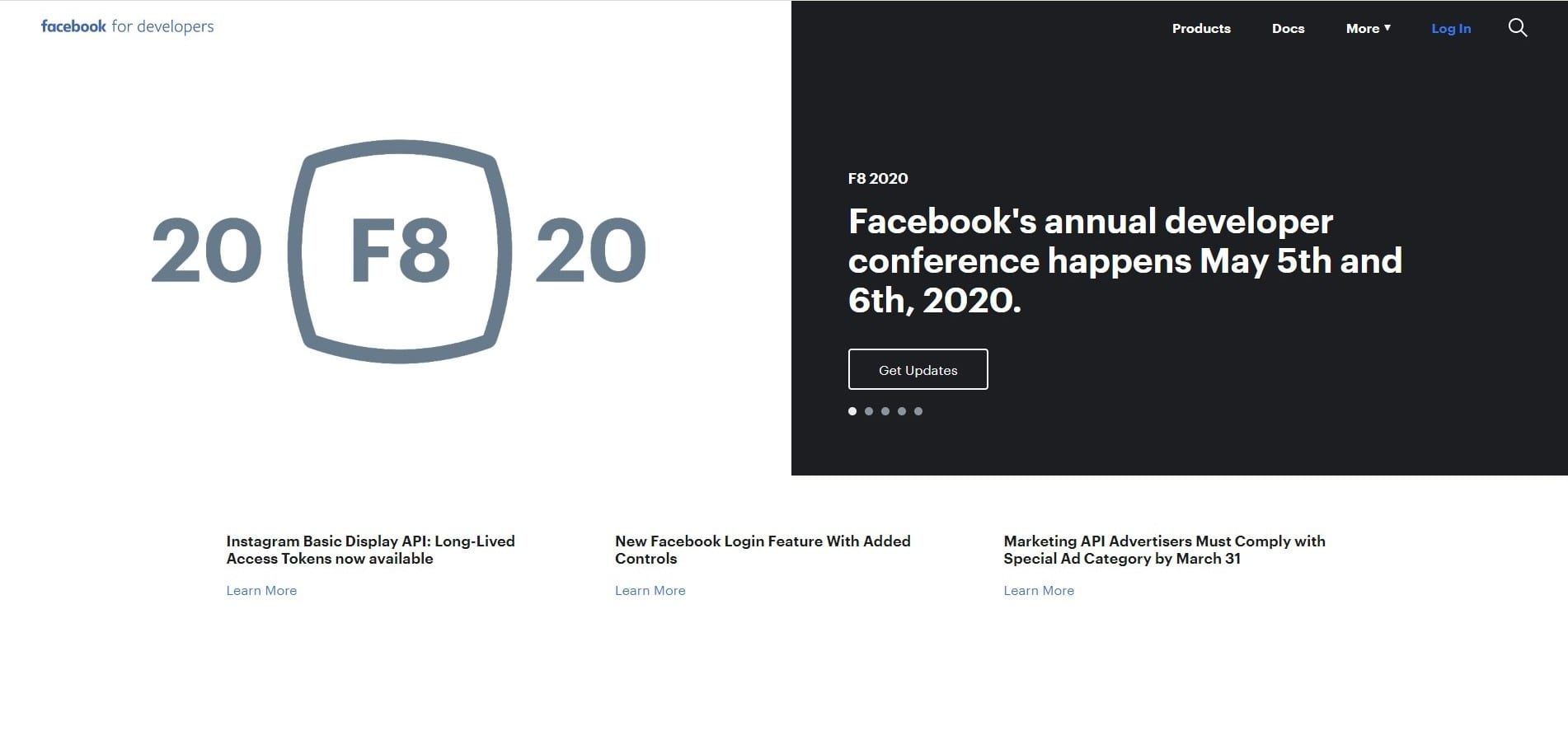
Paso 2: crea una nueva aplicación
Para agregar el inicio de sesión de WordPress en Facebook, deberá crear una nueva aplicación. En la barra superior, verá una opción para crear una nueva aplicación. Sólo necesitas hacer clic en él.
Habrá dos campos para que completes. Ingrese el nombre para mostrar de su aplicación y la dirección de correo electrónico de contacto.
Asegúrese de que la dirección de correo electrónico de contacto que ingrese sea la misma que la de su cuenta de Facebook. Además, no ingrese el término "Facebook" en el nombre para mostrar. Puede nombrarlo como su blog o nombrarlo como "botón de inicio de sesión".
Ahora, simplemente presione el botón "Crear ID de aplicación" y continúe con el siguiente paso.
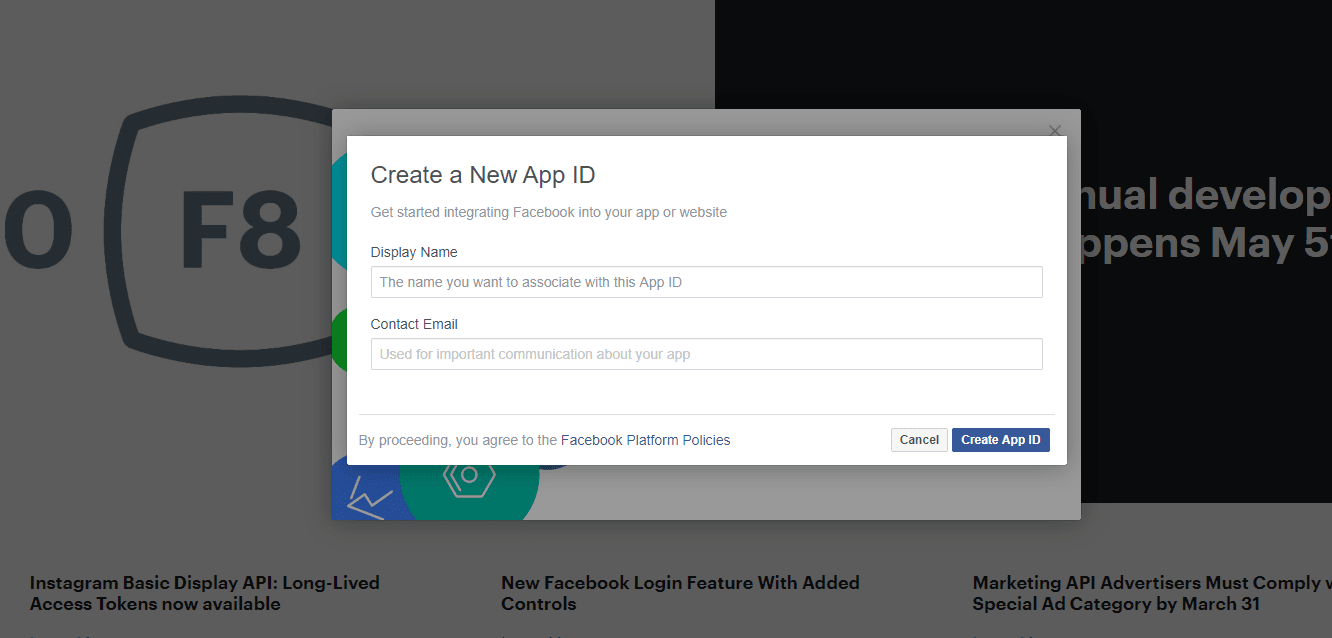
Paso 3: crear un producto
Lo siguiente que debe hacer es crear un producto.
Cuando vaya a la siguiente pantalla, verá un par de opciones de productos allí.
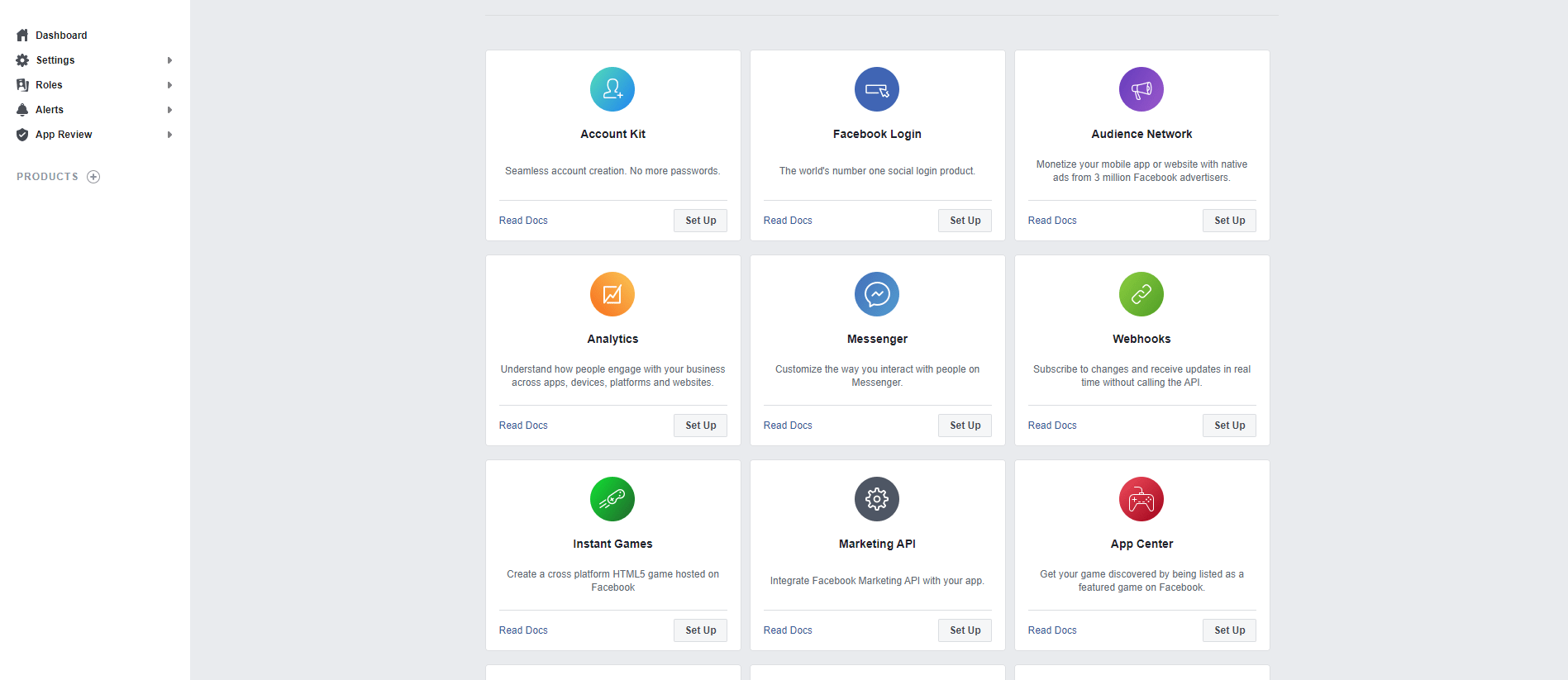
Tendrás que seleccionar la opción “iniciar sesión en Facebook”. Por lo general, se encuentra en la primera fila. Entonces, simplemente haga clic en la opción Configurar que se encuentra debajo.
En la siguiente pantalla, debe seleccionar la tecnología. Habrá cuatro opciones disponibles aquí de la siguiente manera.
- IOS
- Android
- Webtracking
- Otro
Debe seleccionar "Web" en esta pantalla.
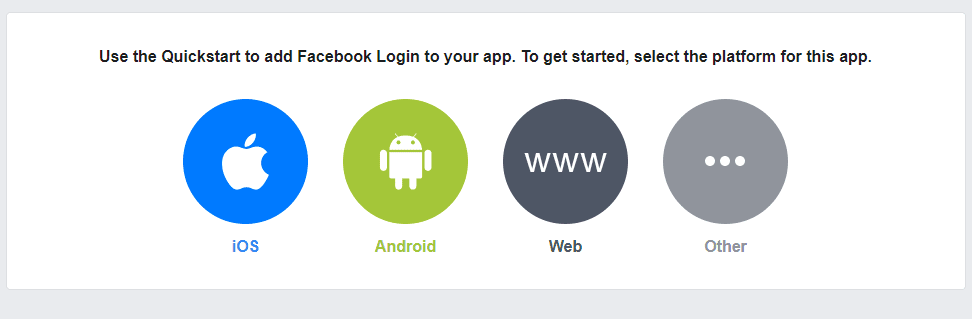
Paso 4: Configura la aplicación de Facebook
En la siguiente pantalla, verá un pequeño proceso de 4 pasos que debe completar para configurar el inicio de sesión de WordPress en Facebook.
Aquí, en la siguiente pantalla, se le pedirá la URL de su sitio web. Simplemente ingrese la URL del sitio web en el que desea agregar el botón de inicio de sesión.
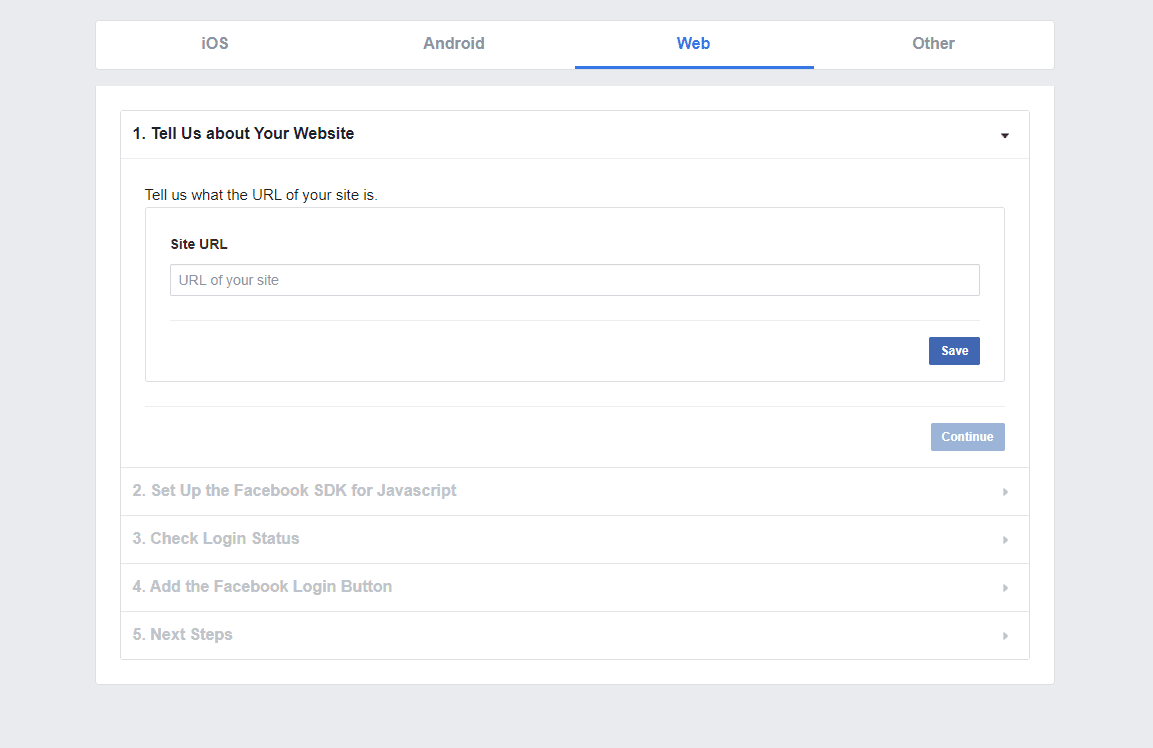
Luego, presione el botón siguiente.
Verá el código SDK. Necesitas copiar el código.
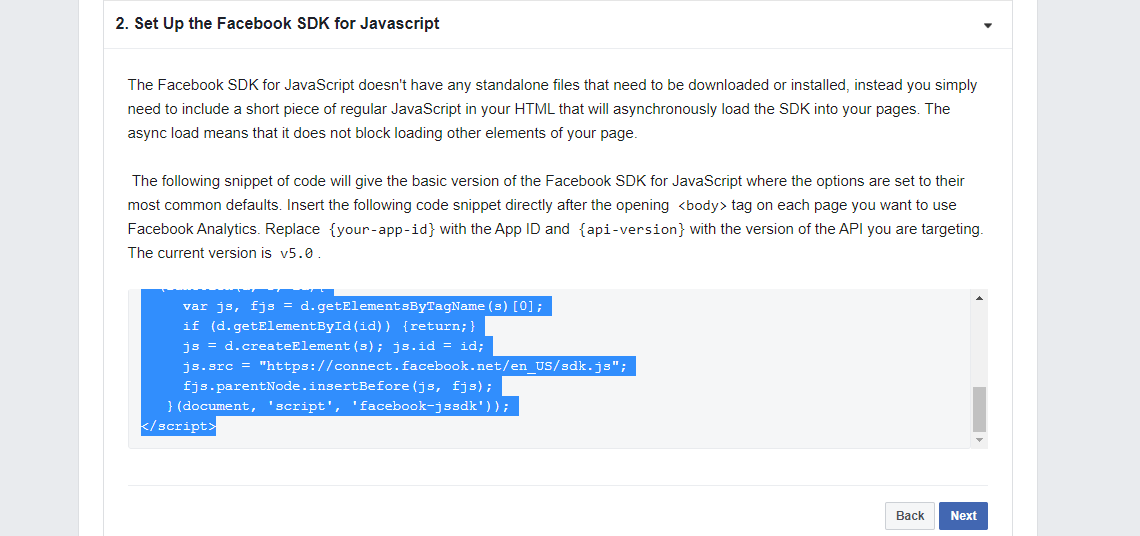
Si sabe un poco sobre codificación, puede configurar algunos parámetros aquí. Hay documentación completa disponible en la página del desarrollador de Facebook. Puedes consultar la documentación y sabrás todo lo que debes saber sobre FB Login WordPress.
Con los parámetros se puede acceder a otra información del usuario. Por ejemplo, si desea obtener datos sobre las cosas que le gustan al usuario, deberá agregar los parámetros de Me gusta.
Incluso si no sabe codificar y desea agregar, puede consultar la documentación sobre parámetros en esta página.
Agregue los parámetros en el SDK y copie el código.
Paso 5: Configura el botón de inicio de sesión
En la siguiente pantalla, vas a configurar el botón de WordPress para iniciar sesión en Facebook. Si desea cambiar el diseño predeterminado, puede cambiar el código echando un vistazo a documentos.
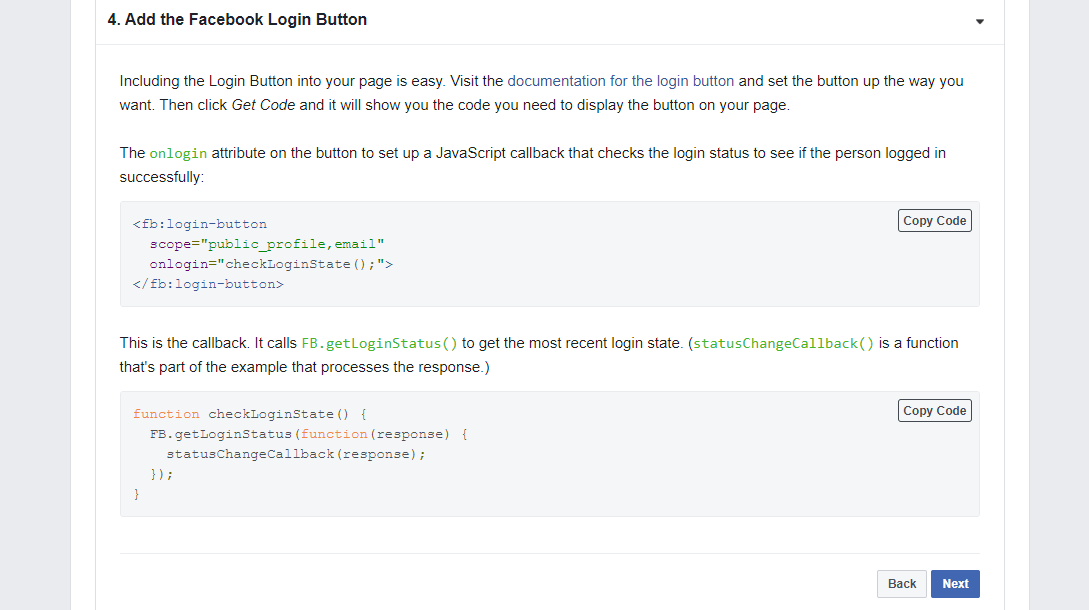
También puedes agregar un par de ajustes más desde allí. Sin embargo, para las personas que no quieren ponerse extravagantes, pueden simplemente copiar el código y presionar el botón siguiente.
Se le pedirá que realice una revisión rápida de su configuración, la revise y estará listo para implementar el botón de inicio de sesión de Facebook de WordPress.
Paso 6: Es hora de iniciar sesión en Facebook en los complementos de WordPress
Básicamente, existen dos métodos que puede utilizar para configurar y agregar FB Login WordPress. Uno es mediante los complementos de WordPress para iniciar sesión en Facebook y el otro es agregándolo con PHP y HTML.
Si planeas utilizar uno de los complementos, no necesitas preocuparte por nada. De hecho, es tan fácil integrar el inicio de sesión de Facebook en WordPress con complementos que no tendrás que pegar el código copiado. Sólo tienes que introducir los datos y listo.
Básicamente, los complementos le pedirán la identificación y el secreto de la aplicación. Habrá un enlace directo en la configuración del complemento que puede utilizar para obtener el secreto. Alternativamente, lo encontrará en las aplicaciones de desarrolladores.facebook.com
Hay dos mejores complementos que puedes usar aquí. Ambos son gratuitos y están disponibles en el directorio de complementos de WordPress.
Super socializador
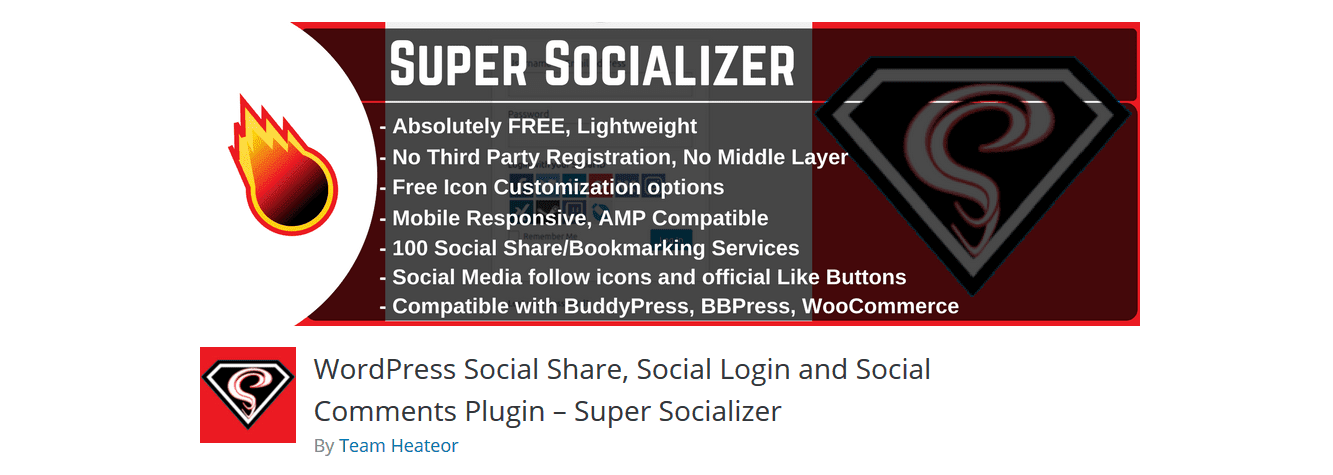
Este es el mejor complemento para todo lo relacionado con las redes sociales. No sólo puede agregar un botón de inicio de sesión de Facebook, sino que también puede agregar un inicio de sesión para otras redes sociales. Además, también puedes hacer comentarios en Facebook y otras cosas por el estilo. La configuración es un poco complicada aquí.
Nextend Social Iniciar sesión y registrarse
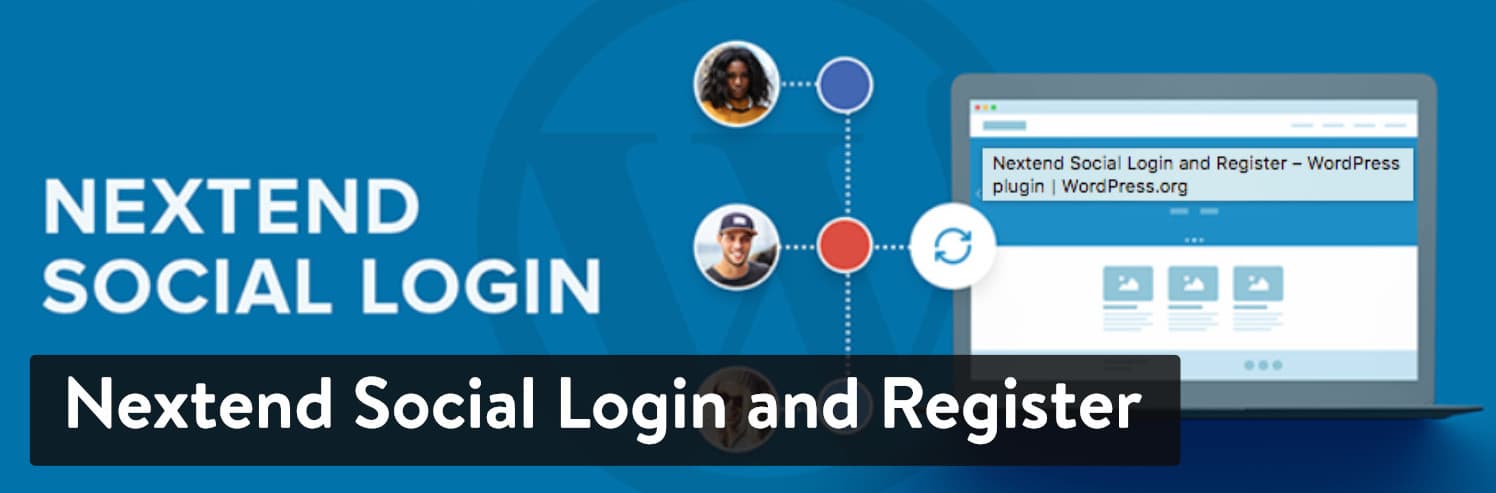
Si sólo planea utilizar el inicio de sesión de Facebook de WordPress, puede utilizar este conector ligero de Facebook. Es extremadamente fácil conectar Facebook usando el complemento. Simplemente ingrese la información sobre la aplicación, seleccione el botón y listo.
La última forma es ir a la codificación e ingresar los códigos que copiaste. Puede consultar los documentos de Facebook para obtener ayuda con la integración.
Palabras finales
Para concluir, se trataba de cómo agregar el botón FB Login WordPress en la página de registro e inicio de sesión. Siempre es una buena idea permitir que los usuarios inicien sesión mediante Facebook. Obtendrá más registros y, además, si agrega un par de funciones más, las personas podrán darle Me gusta o compartir fácilmente su contenido en Facebook. Le traerá más tráfico y también ayudará a que su clasificación de búsqueda sea cada vez más alta. Por lo tanto, seguramente puedes consultar los documentos y agregar un par de funciones más.







